如何在Ubuntu系统中格式化优盘
2 种方法:
- 使用磁盘实用程序
- 使用终端
Ubuntu Linux系统中有多个实用程序,允许你对优盘进行格式化。你可以使用Ubuntu系统自带的磁盘实用程序,或使用终端格式化优盘。不论哪种方法,都可以在几分钟内完成格式化。
一、使用磁盘实用程序
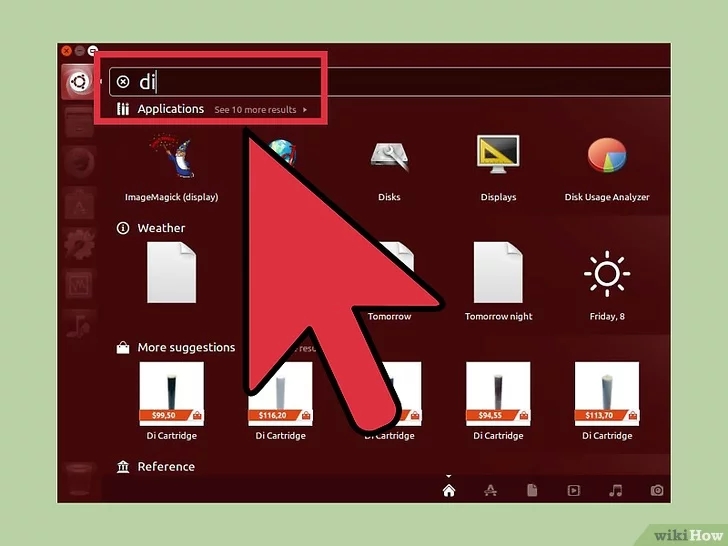
1、点击Dash按钮,搜索“磁盘”。 在应用程序搜索结果中能看到“磁盘”程序。

2、从搜索结果中打开磁盘程序。左侧窗格中会出现已连接的设备列表。
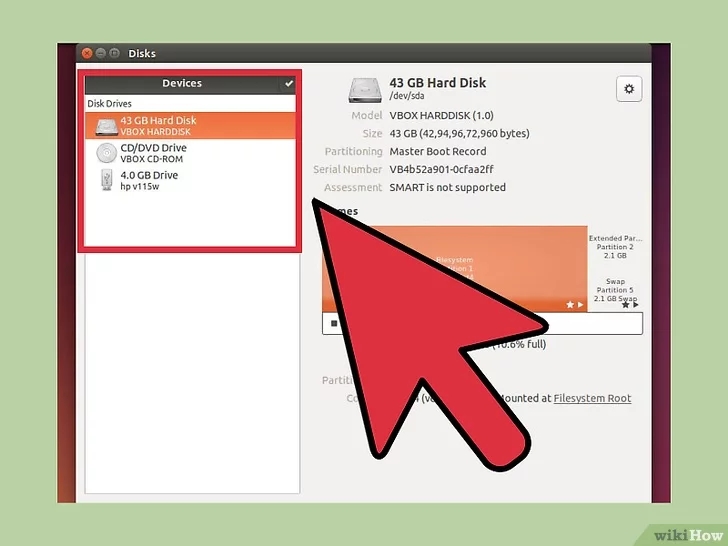
3、从设备列表中选择优盘。它的详细情况会罗列在右侧面板中。
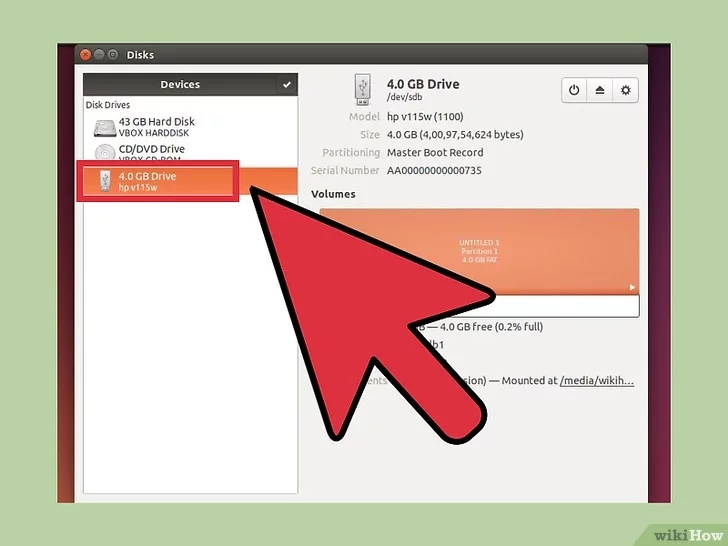
4、至少选中优盘上的一卷。大部分优盘上只有一卷,如果优盘上有很多卷,你可以选中一卷或全选。

5、点击右上方的齿轮按钮,选择“格式化”。 打开格式化选项。

6、选择你想要抹除的数据。快速格式化不会覆盖已存在的数据,而慢速格式化则会零覆盖已存在的数据,删除所有数据并查找错误。
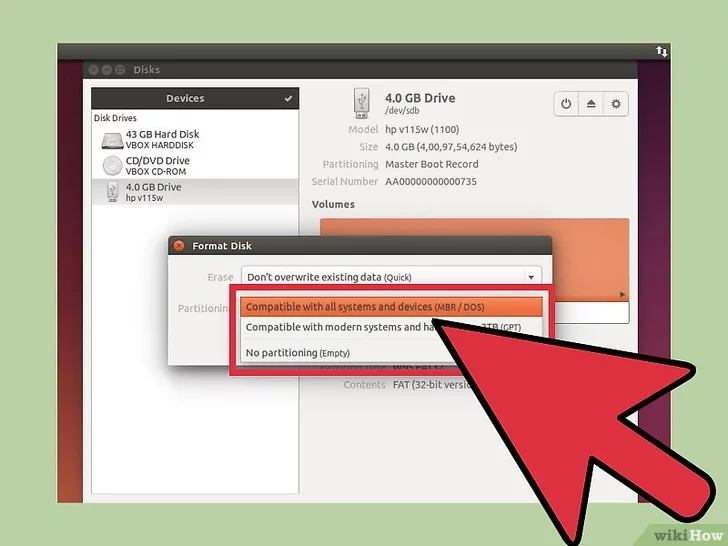
7、选择文件类型。有多种不同的文件类型可供你选择。
- 和其它设备兼容性最强的是“FAT”(FAT32)。它基本上适用于所有可使用优盘的电脑和设备。
- 如果只想用于Linux电脑,请选择“ext3”。这允许你使用Linux高级文件权限。
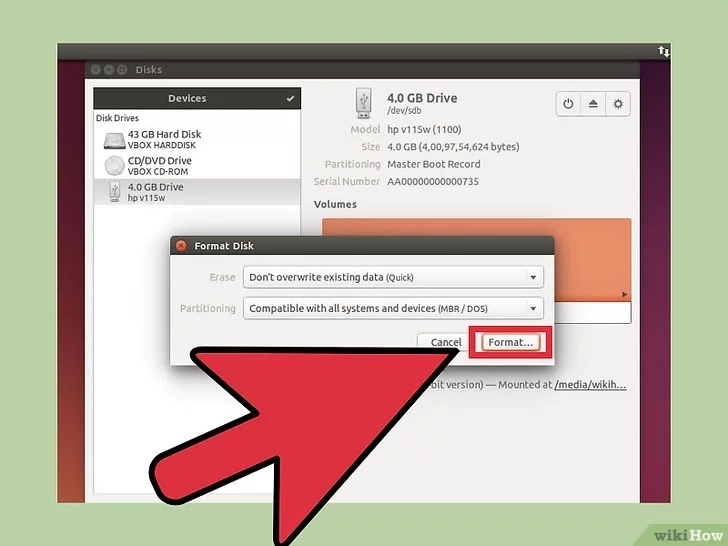
8、格式化优盘。点击格式化按钮,等待优盘完成格式化。如果优盘上内容很多,需要抹除的数据很多,那么格式化需要花费一段时间。
二、使用终端
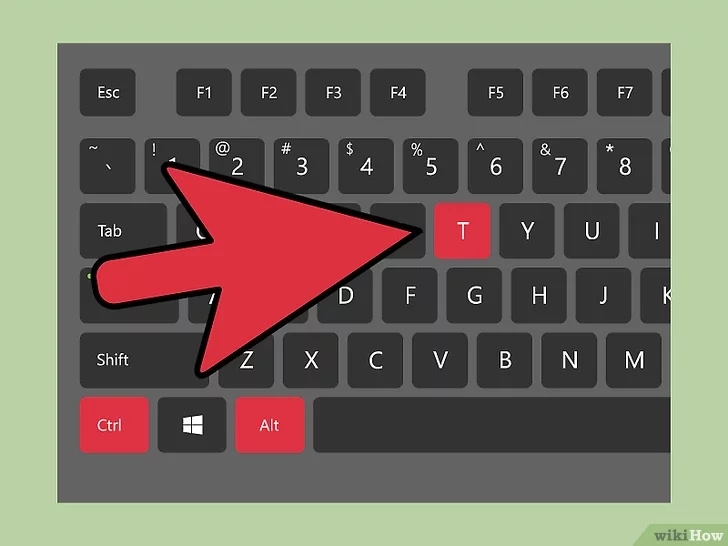
1、打开终端。可以从Dash上打开终端,或同时按下Ctrl+Alt+T组合键。
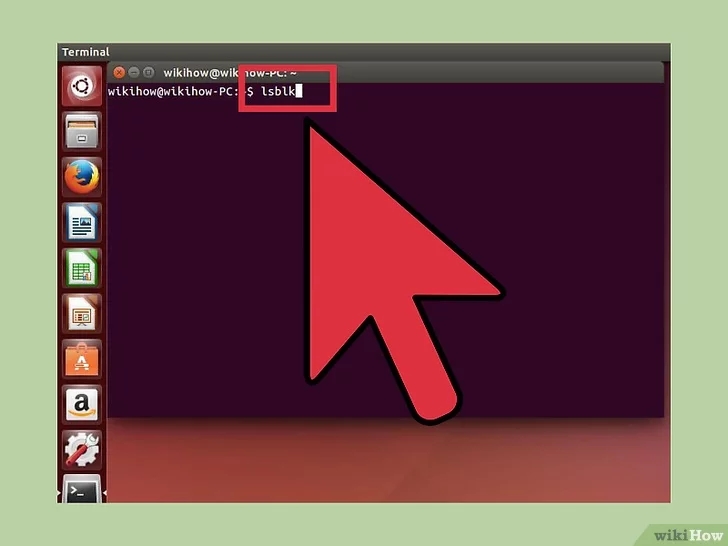
2、输入.lsblk ,按下 回车键。 接着会打开电脑已连接的存储设备列表。
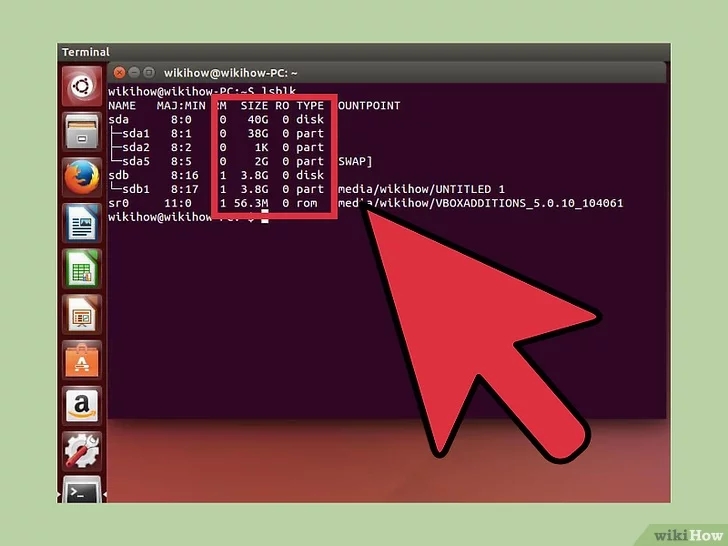
3、找到优盘。使用 大小 一栏,在列表中找到优盘。
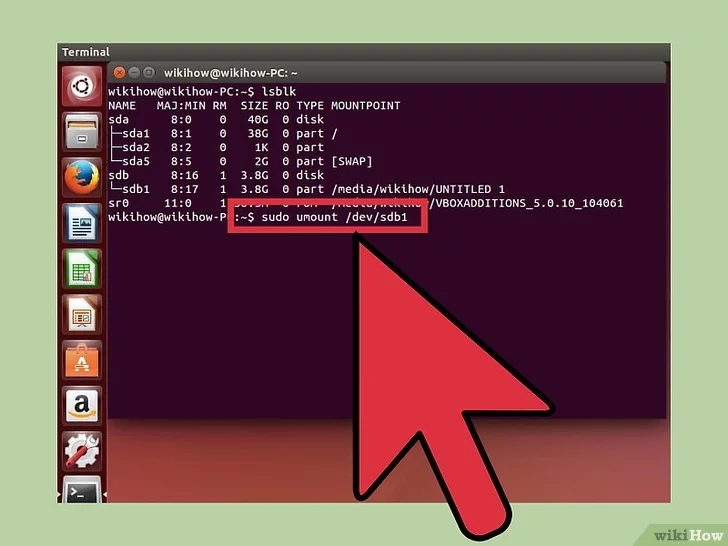
4、卸载优盘分区。你需要在格式化前卸载优盘。输入以下命令,按下优盘分区标签sdb1。
·sudo umount /dev/sdb1·
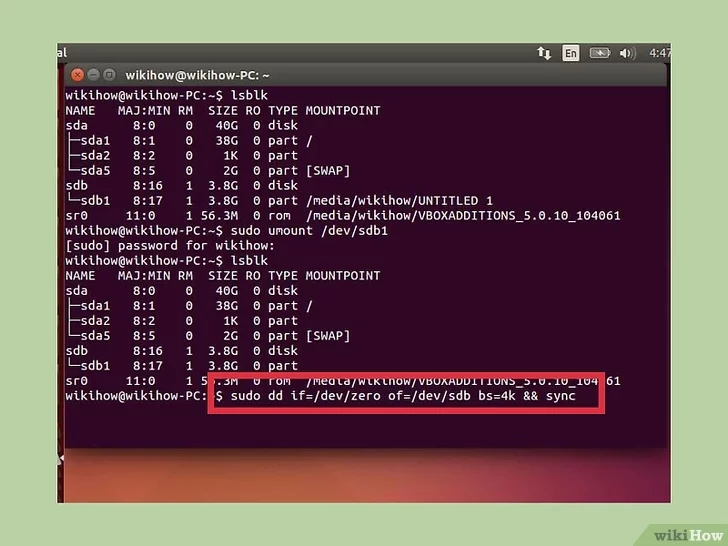
5、抹除设备上所有数据(可选)。你可以输入以下命令,删除所有数据。用优盘标签代替 sdb。
sudo dd if=/dev/zero of=/dev/sdb bs=4k && sync
这个过程会花费一点时间,并且可能出现卡顿现象。
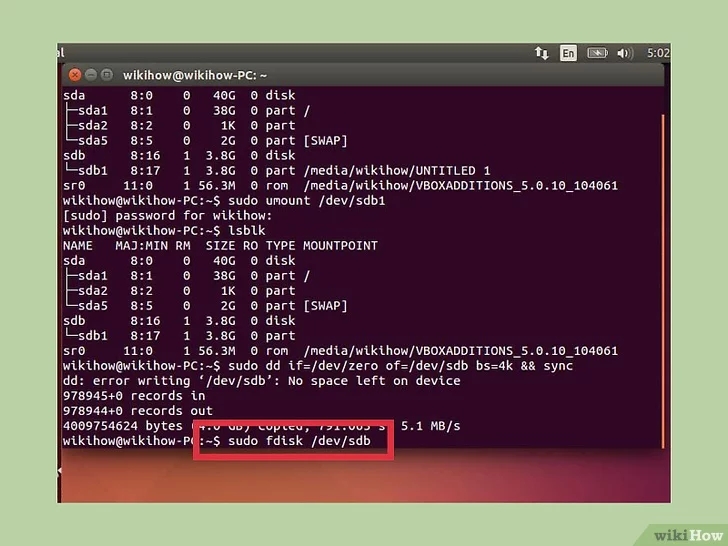
6、创建一个新的分区表。这个分区表会控制驱动器上的卷。输入以下命令,用优盘标签代替 sdb。
输入·sudo fdisk /dev/sdb· ,按下回车键。按下O创建空白分区表。

7、按下.N 创建新分区。 输入你想要创建的分区大小。如果想要创建单独的分区,请输入整个优盘的大小。
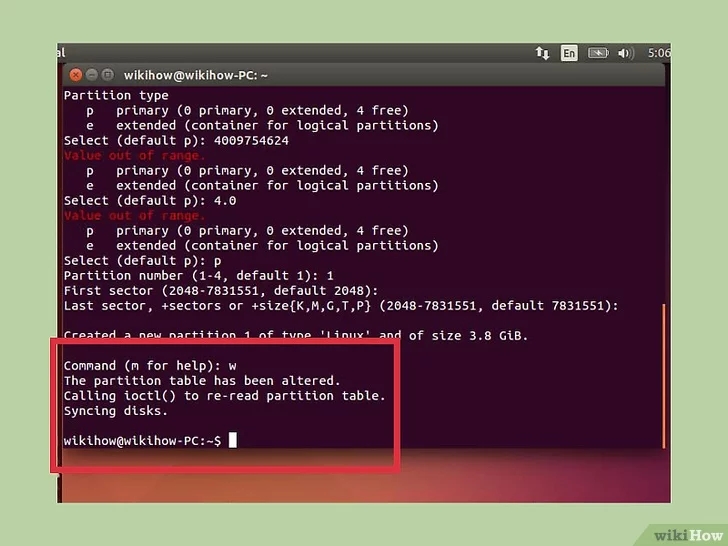
8、按下.W 书写表格并退出。 这会花费一会时间。
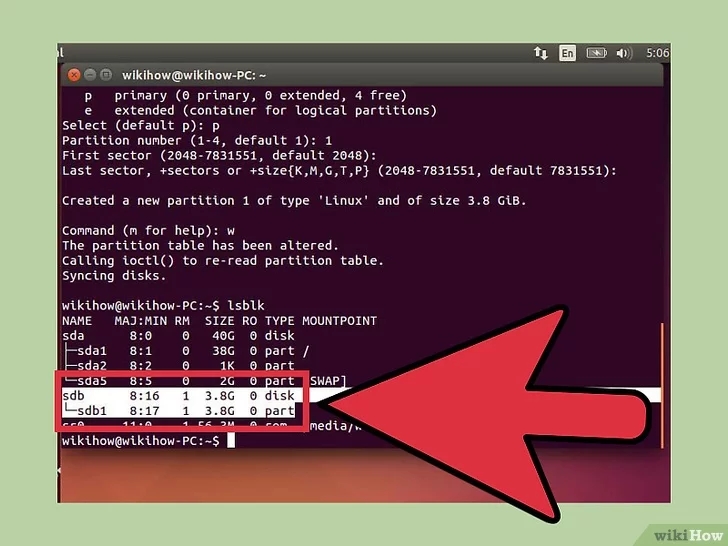
9、再次运行.lsblk ,浏览新分区。 它会被列在游览标签的下方。

10、格式化新卷。此时已创建新卷,你可以将它格式化成选择的文件类型。输入以下命令,将它格式化成兼容性最强的FAT32文件系统。用分区标签代替sdb1。
sudo mkfs.vfat /dev/sdb1
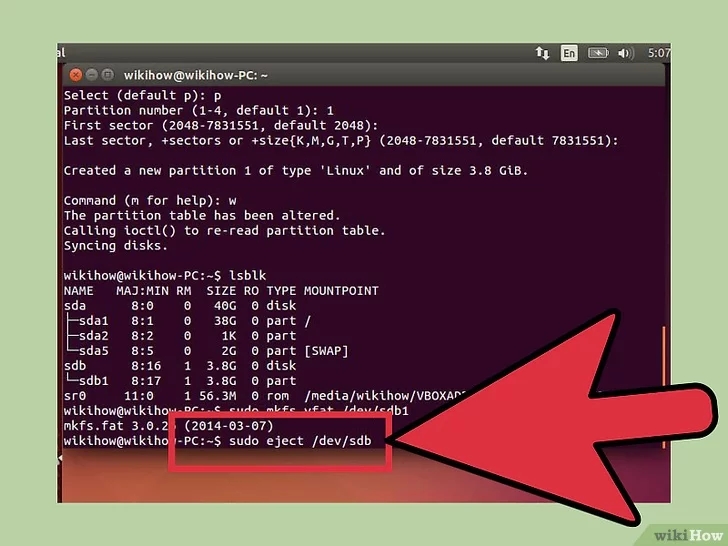
11、完成后,安全弹出优盘。完成格式化后,安全弹出优盘:
sudo eject /dev/sdb
来源和引文
- http://askubuntu.com/questions/198065/how-to-format-a-usb-drive
- http://askubuntu.com/questions/22381/how-to-format-a-usb-flash-drive
标签云
-
LinuxJenkinsApachesquidMacOSiPhoneFirewalldVsftpdOfficeWordPressFlutterAndroidKVMSaltStackZabbixMariaDB监控CrontabShellDockerCactiGoogleKubernetesSVNPuttyRedhatMongodbNginxOpenrestyInnoDBVirtualboxCentosKotlinWindows代理服务器SwiftSSHPostgreSQLKloxoMemcacheGolangSambaSnmpAppleTcpdumpDebianGITYumPostfixCDNOpenVZFlaskBashSecureCRTCurl容器LUADNSOpenStackSQLAlchemyLVMDeepinAnsibleIOSTensorFlowSystemdVirtualminVagrantSupervisorSocketVPS缓存备份RedisUbuntuIptablesWPSSwarmNFSPHPWireshark部署集群HAproxyLighttpdRsyncWgetMySQLTomcatPython